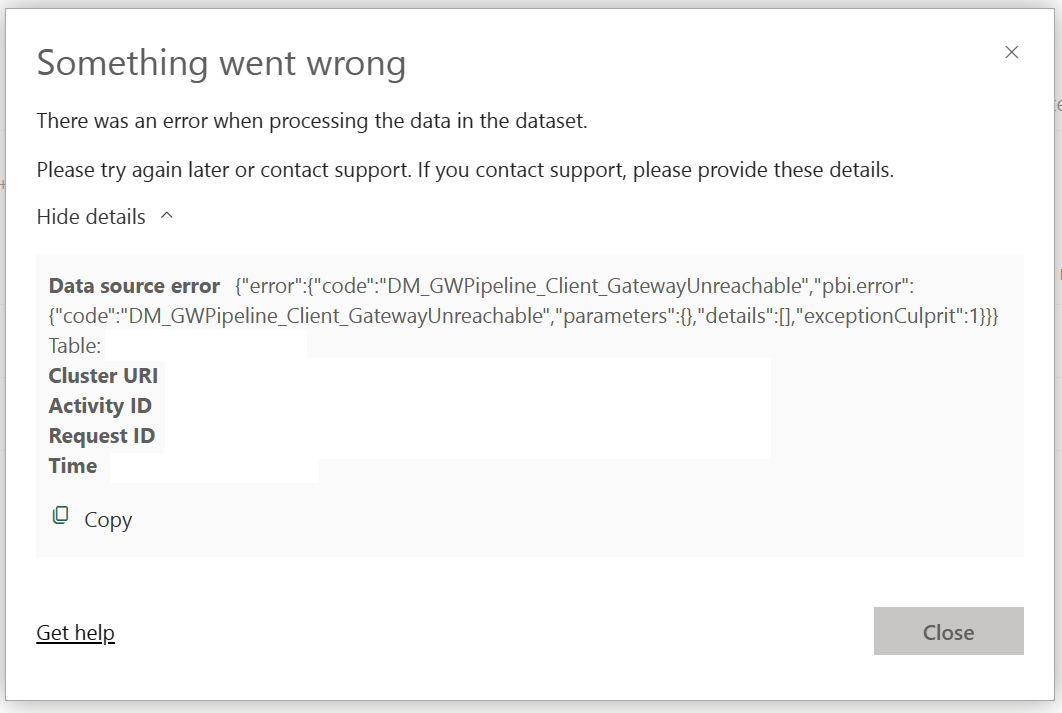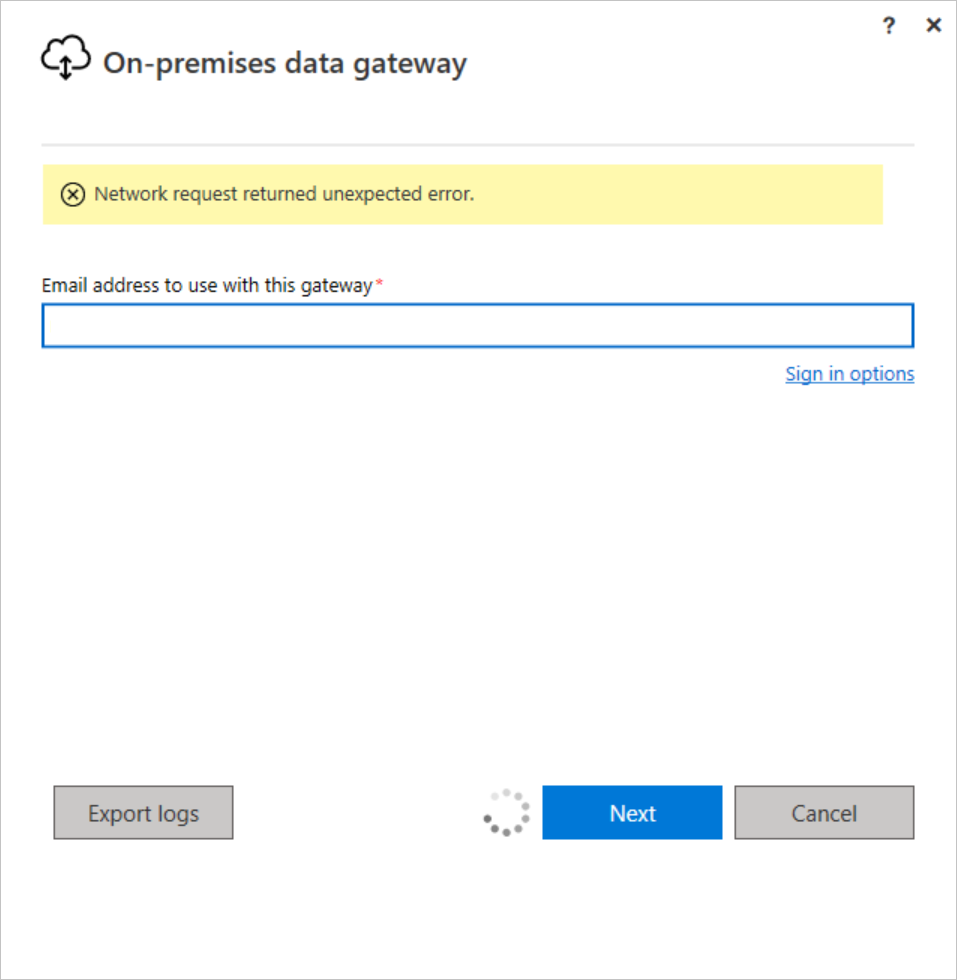Foretag fejlfinding af datagatewayen i det lokale miljø
I denne artikel beskrives nogle almindelige problemer, når du bruger datagatewayen i det lokale miljø.
Bemærk
Hvis du støder på et problem, der ikke er angivet her, kan du oprette en supportanmodning til den bestemte cloudtjeneste, der kører gatewayen.
Opdater til den nyeste version
Det er generelt en god idé at sikre, at du bruger en understøttet version. Vi udgiver en ny opdatering af datagatewayen i det lokale miljø hver måned. I øjeblikket understøtter Microsoft aktivt kun de sidste seks udgivelser af datagatewayen i det lokale miljø. Hvis du oplever problemer med den version, du bruger, kan du prøve at opgradere til den nyeste, da problemet kan være løst i den nyeste version.
Inkonsekvente versioner mellem gatewaymedlemmer i en klynge
Hold versionerne af gatewaymedlemmerne synkroniseret i en klynge. Hvis du har den samme version i en klynge, kan du undgå uventede opdateringsfejl. Disse opdateringsfejl kan opstå, fordi det gatewaymedlem, som en bestemt forespørgsel distribueres til, muligvis ikke kan udføre den på grund af en lavere version.
Foretag fejlfinding af gatewayadministration
Her er nogle almindelige administrationsproblemer og løsninger, der hjalp andre kunder.
Fejl under fjernelse af den primære node i en gatewayklynge
Den primære node for en gateway kan ikke fjernes, hvis der er andre medlemmer i klyngen. Hvis du fjerner den primære node, betyder det også, at gatewayklynge fjernes.
Foretag fejlfinding af almindelige installationsproblemer
Her er nogle almindelige installationsproblemer og de løsninger, der hjalp andre kunder.
Fejl! Brugeren kunne ikke føjes til gruppen. (-2147463168 brugere af PBIEgwService Performance Log)
Du får muligvis vist denne fejl, hvis du forsøger at installere gatewayen på en domænecontroller. Installation på en domænecontroller understøttes ikke. Du skal installere gatewayen på en computer, der ikke er en domænecontroller.
Forældet antivirussoftware
Der kan opstå installationsfejl, hvis antivirussoftwaren på installationscomputeren er forældet. Du kan enten opdatere antivirusinstallationen eller kun deaktivere antivirussoftwaren under gatewayinstallationen. Når installationen er fuldført, kan antivirussoftwaren gennås.
McAfee Endpoint Defender-software aktiveret
Der kan opstå installationsfejl, når antivirussoftware, f.eks. McAfee Endpoint Defender, er aktiveret. Konfigurer dit antivirusprogram for at ignorere gatewayprocessen.
Samme eller ældre gatewayversion
Du kan støde på følgende fejl, hvis du forsøger at installere den samme version eller en tidligere version af gatewayen sammenlignet med den, du allerede har.
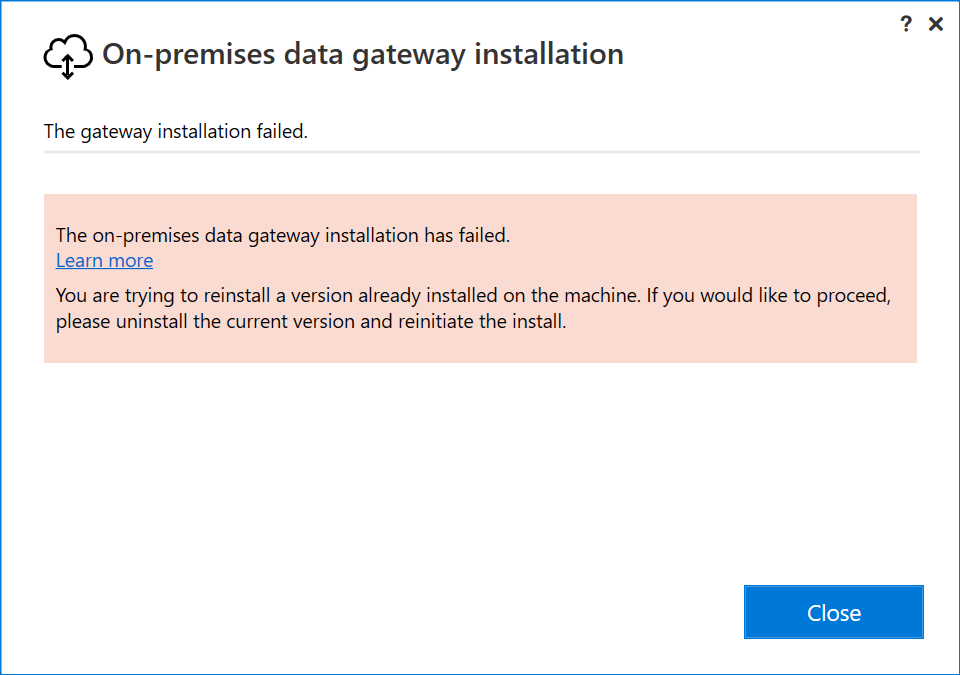
Fejl: Brugerprofilen er en midlertidig profil
Der er et problem med computeren. Kontakt dit interne it-team for at fjerne den midlertidige profil.
Fejl under oprettelse af en asymmetrisk nøgle
Et antivirusprogram som McCafee kan forårsage beskadigelse eller sletning af filer, der er nødvendige for, at gatewayen kan fuldføre installationen. Deaktiver dit antivirusprogram midlertidigt, eller konfigurer det til at ignorere gatewayprocessen. Slet derefter RSA-mappen fra stien c:\Users<GW Service Account User>\AppData\Roaming\Microsoft\Crypto\RSA. I nogle tilfælde kan rodstien være anderledes, afhængigt af om du logger på som en bruger- eller tjenesteprofil. Til sidst skal du genstarte computeren og fuldføre konfigurationen af gatewayen og logge på.
Foretag fejlfinding af konfiguration
Firewall eller proxy
Hvis du vil teste, om gatewayen har adgang til alle de påkrævede porte, skal du køre testen af netværksporte. Resultaterne af testen er enten Fuldført (fuldført) eller Fuldført (Mislykkedes, se de seneste testresultater). Hvis testen lykkedes, oprettede gatewayen forbindelse til alle de påkrævede porte. Hvis testen mislykkedes, blokerer netværksmiljøet muligvis disse påkrævede porte og servere.
Du kan få oplysninger om, hvordan du angiver proxyoplysninger for din gateway, under Konfigurer proxyindstillinger for datagatewayen i det lokale miljø.
En firewall blokerer muligvis også de forbindelser, som Azure Relay opretter til Azure-datacentrene. Hvis det er tilfældet, skal du fjerne blokeringen af IP-adresserne for dit område for disse datacentre. Du kan få en liste over Azure IP-adresser fra dette websted. Hvis du vil finde det aktuelle datacenterområde, du befinder dig i, skal du gå til Angiv datacenterområdet.
Godkendelse til proxyserver
Din proxy kræver muligvis godkendelse fra en domænebrugerkonto. Gatewayen bruger som standard et tjeneste-SID til logonbrugeren af Windows-tjenesten. Hvis du ændrer logonbrugeren til en domænebruger, kan det hjælpe med denne situation. Du kan få flere oplysninger ved at gå til Skift gatewaytjenestekontoen til en domænebruger.
Din proxy tillader kun port 80- og 443-trafik
Nogle proxyer begrænser trafikken til port 80 og 443. Kommunikation til Azure Relay sker som standard på andre porte end 443.
Du kan tvinge gatewayen til at kommunikere med Azure Relay ved hjælp af HTTPS i stedet for direkte TCP.
Gatewayproxyen kunne ikke oprette forbindelse til Managed Data Lake
Hvis du bruger en proxy til at få adgang til data i det lokale miljø ved hjælp af en datagateway i det lokale miljø, kan du muligvis ikke oprette forbindelse til en administreret data lake (MDL) ved hjælp af standardproxyindstillingerne. Hvis du vil oprette forbindelse til MDL, skal du tilføje adresser *.dfs.core.windows.net og *.blob.core.windows.net til listen over tilladte på proxyserveren.
Systemydeevnetællerdata er ikke tilgængelige
Hvis den aktuelle tjenestekonto, der bruges af datagatewayprogrammet i det lokale miljø, ikke er medlem af den lokale sikkerhedsgruppes brugere af ydelseslog, kan du se i rapporten System Counter Aggregation, at det kun er værdien for systemets hukommelsesforbrug, der er tilgængelig.
Hvis du vil håndtere denne funktionsmåde, skal du føje kontoen til datagatewaytjenesten i det lokale miljø til den lokale sikkerhedsgruppe Ydelseslogbrugere og genstarte datagatewaytjenesten i det lokale miljø.
Forbindelsesfejl
Når en gateway oplever forbindelsesproblemer, kan du se forskellige symptomer. Her er nogle af de almindelige symptomer.
Fejl: Gatewayen viser offlinestatus på siden Administrer gateways
Du kan støde på et af følgende indikationer på siden Administrer gateways, hvis der er et forbindelsesproblem.
Fejl! Din datagateway er offline eller kunne ikke nås.
Du kan støde på en af følgende fejl i forbindelse med opdatering af data, hvis der er et forbindelsesproblem.
Fejl: Netværksanmodningen returnerede en uventet fejl.
Du kan støde på en af følgende fejl, når du forsøger at logge på gatewaykonfiguratoren, hvis der er et forbindelsesproblem.
Forbindelsesproblemer kan have flere forskellige årsager. Hvis du støder på nogle af de tidligere nævnte symptomer, skal du derfor udføre følgende bekræftelser:
Er de FQDN'er og porte, der er nævnt i vores dokumentation , åbnet/tilladt i din firewall og/eller proxy?
Hvis du bruger en proxyserver i dit miljø:
- Kontrollér, at proxyserveren er konfigureret korrekt i gatewaykonfigurationsfilerne.
- Kontrollér, om proxykonfigurationen er konsistent.
- Kontrollér dine proxylogge for at kontrollere, om der er nogen anmodninger, der blokeres på proxyniveau.
Tillader din firewall kun kommunikation på port 80 og 443?
- Hvis ja, skal du sikre, at HTTPS-tilstanden i gatewayen er aktiveret.
Almindelige fejl
Fejl: Det lykkedes ikke at oprette en gateway. Forsøg igen.
Denne fejl kan skyldes problemer med proxykonfigurationen. Gatewayloggen indeholder flere oplysninger om fejlfinding. Du kan få flere oplysninger ved at gå til Konfigurer proxyindstillinger for datagatewayen i det lokale miljø.
Fejl: Power BI-tjeneste rapporterede, at den lokale gateway ikke kunne nås. Genstart gatewayen, og prøv igen.
I slutningen af konfigurationen kaldes Power BI-tjeneste igen for at validere gatewayen. Den Power BI-tjeneste rapporterer ikke gatewayen som live. Genstart af Windows-tjenesten kan tillade, at kommunikationen lykkes. Hvis du vil have flere oplysninger, skal du indsamle og gennemse loggene, som beskrevet i følgende afsnit.
Fejl: Der kræves oplysninger for at kombinere data
Du kan opleve en opdateringsfejl i Power BI-tjeneste med fejlen "Oplysninger er nødvendige for at kombinere data", selvom opdatering i Power BI Desktop fungerer. Dette problem opstår, når opdateringen i Power BI Desktop fungerer sammen med filindstillinger>>Indstillinger Indstillinger>Beskyttelse af personlige oplysninger>Ignorer altid indstillinger for niveau for beskyttelse af personlige oplysninger, men udløser en firewallfejl, når andre indstillinger er valgt. Hvis du forsøger at forforme denne opdatering i Power BI-tjeneste, fungerer opdateringen ikke, fordi Ignorer altid indstillinger for niveau for beskyttelse af personlige oplysninger ikke er tilgængelige i Power BI-tjeneste. Du kan løse denne fejl ved at prøve at ændre niveauet for beskyttelse af personlige oplysninger i Indstillinger for>global>beskyttelse af personlige oplysninger i Power BI Desktop og Indstillinger>Aktuelle indstillinger for beskyttelse af personlige oplysninger for filer>, så beskyttelse af personlige oplysninger ikke ignoreres. Publicer filen igen for at Power BI-tjeneste, og opdater legitimationsoplysningerne til "Organisatoriske" i Power BI-tjeneste.
Fejl: Der sker for mange opdateringer samtidig.
Gatewayen har en samtidighedsgrænse på 30. Hvis du får vist denne fejl, betyder det, at du har nået grænsen for samtidighed. Du kan overvåge samtidighedstællingen med skabelonen til gatewaydiagnosticering. Hvis du vil undgå at løbe ind i dette problem, skal du opgradere antallet af gateways i en klynge eller starte en ny klynge for at afbalancere anmodningen.
Fejlfindingsværktøjer
Indsaml logge fra datagatewayappen i det lokale miljø
Der er flere logge, du kan indsamle for gatewayen, og du bør altid starte med loggene. Den nemmeste måde at indsamle logge på, når du har installeret gatewayen, er via appen til datagatewayen i det lokale miljø. I appen datagateway i det lokale miljø skal du vælge Diagnosticering og derefter vælge linket Eksportér logge som vist på følgende billede.
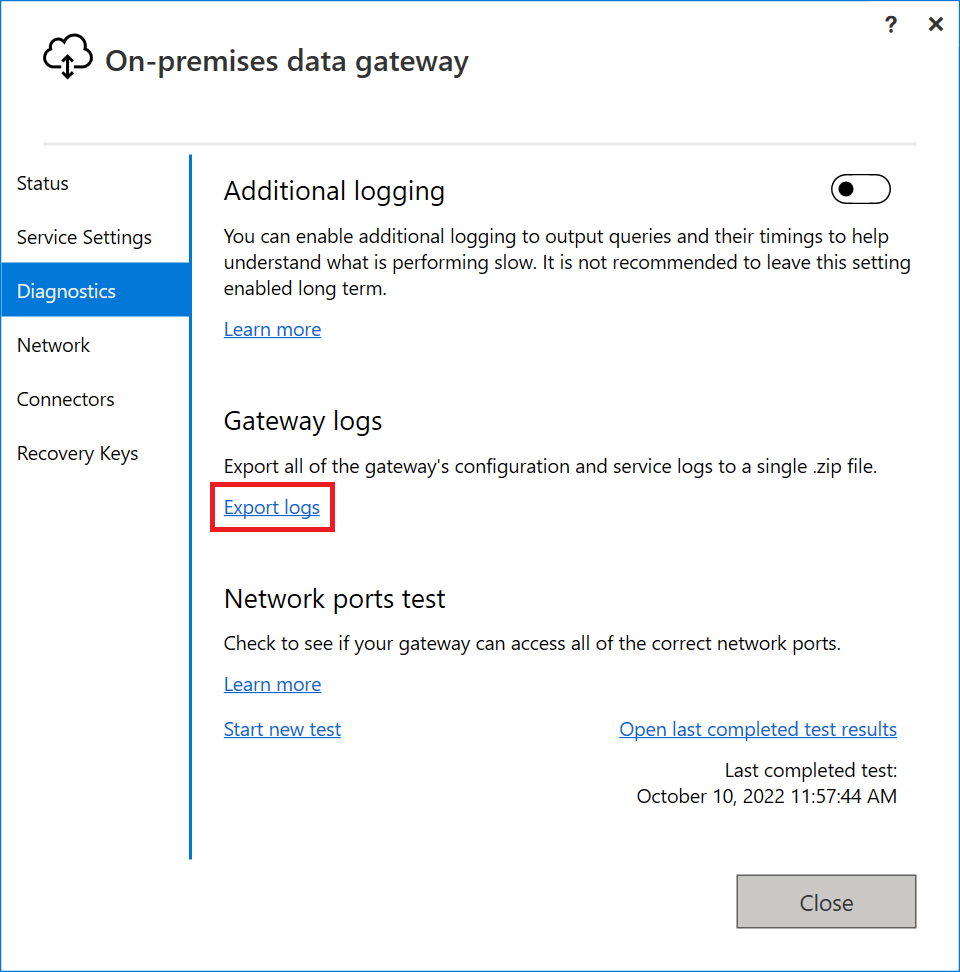
Denne fil gemmes i mappen ODGLogs på Windows-skrivebordet i .zip format.
Hændelseslogge
Følg disse trin for at finde hændelseslogfilerne for datagatewaytjenesten i det lokale miljø:
Åbn Logbog på computeren med gatewayinstallationen.
Udvid logfilerne Logbog> Applications and Services.
Vælg Datagatewaytjeneste i det lokale miljø.
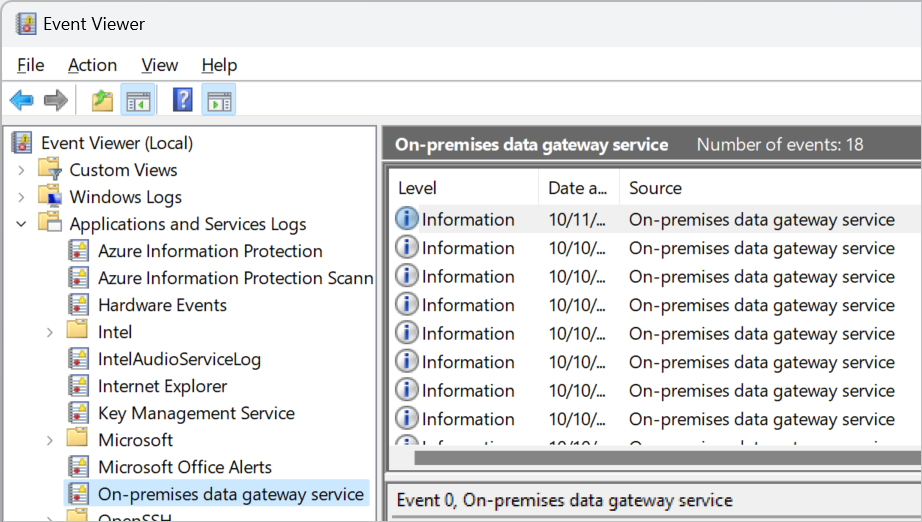
Foretag fejlfinding af opdateringsfejl for en bestemt kilde
Opdateringer, der bruger gatewayen, kræver, at kilden er tilgængelig fra computeren med gatewayinstallationen. Hvis du vil foretage fejlfinding af et problem med en datakilde, skal du bruge Power BI Desktop lokalt på gatewaycomputeren til at teste forbindelsen. Denne test er især nyttig, hvis datakilden kræver, at der er installeret flere komponenter på computeren, f.eks. en tredjepartsdatabasedriver. En lokal test hjælper også med at teste datakildeforbindelser, der kræver yderligere miljøindstillinger, f.eks. adgang til en fil eller mappe på et delt netværksdrev. Denne teknik giver dig mulighed for at teste iterativt og teste forbindelsen på gatewaycomputeren efter hver konfigurationsændring.
Selvom det ikke er en garanti for en vellykket opdatering via gatewayen, er en vellykket Opdatering af Power BI Desktop fra gatewaycomputeren en stærk indikator for, at alt er konfigureret korrekt på gatewaycomputeren. Med andre ord, hvis du ikke kan opdatere i Power BI Desktop fra gatewaycomputeren, er det højst usandsynligt, at en opdatering via gatewayen lykkes. Efter en vellykket opdatering i Desktop kan du indsnævre dine fejlfindingstrin til konfigurationen af datakilden og den semantiske model i Power BI-tjenesten.
Begrænsninger og overvejelser
Når du bruger OAuth2-legitimationsoplysninger, understøtter gatewayen i øjeblikket ikke automatisk opdatering af tokens, når adgangstokens udløber (en time efter opdateringen startede). Hvis du får vist fejlene "InvalidConnectionCredentials" eller "AccessUnauthorized", når du får adgang til clouddatakilder ved hjælp af OAuth2-legitimationsoplysninger, selvom legitimationsoplysningerne er blevet opdateret for nylig, kan du ramme denne fejl. Denne begrænsning for langvarige opdateringer findes for både VNET-gateways og datagateways i det lokale miljø.
REST API'erne til Power BI-gateways understøtter ikke gatewayklynger.